Eclipse配置反编译
Eclipse配置反编译
之前用IDEA一直让我很喜欢的点就是,什么东西都自动集成,下载。但是终归是学(po)习(jie)版,在正式企业开发中,要小心版权的问题(公司给你买了当我没说)。抛开插件能实现的功能外,反编译一直是个大问题,我自己搜了很多教程,基本都是的class反编译,注释文档(javadoc)被清除了。所以,在查阅了很多资料后,写下了这篇(较为)完整的反编译教程。
本机环境
- 系统:win10
- JDK:8u102 | 15.0.1 2020-10-20
- Eclipse:2020-09
配置两个JDK因为2020-09不兼容java8启动
一.软件准备
net.sf.jadclipse_3.3.0.jar插件
jad.exe反编译器
以上都可以在网上下载。
最新版(1.5.9)解压下来的时间还在零几年,不用担心,目前来看完全够用

二.存放位置
1.首先找到Eclipse,可以右键打开文件所在位置,或者你自己记得它在哪。
我的是在这个位置
"E:\Program Files (x86)\java-2019-12\eclipse\eclipse.exe"
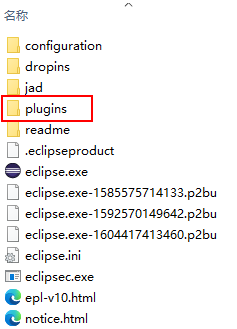
- 找到之后打开plugins(插件)放进去刚才的jar包

- 然后现在我们返回刚才的目录
新建jad文件夹,这里只是为了方便,与Eclipse同一级路径,事实上,可以建在任何位置,但是你需要记住这个路径。
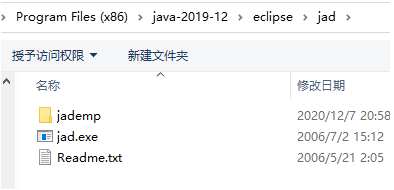
下载完的jad是个压缩包,里面有jad.exe和Reademe.txt(看不太懂内容,其实也没啥用,但是留着也没啥坏处,应该就是和github上的一样)。
最上面的也是自己新建的,建在这里同样也是为了方便。当然名字也可以随意起,一般习惯叫他temp,后面会说到。
三.Eclipse的设置
在进行以上操作的时候,Eclipse应该是关闭的。如果没有,重启一次罢了。
之后打开Preferences(首选项)

他就藏在Window里,然后搜索file
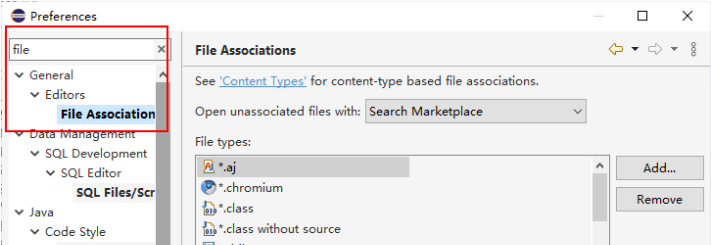
需要改两个,一个是.class,另一个就是.class without source
我的理解就是,此类文件的默认打开方式,就像你电脑上有很多视频播放软件,但你一双击打开一个视频(同一格式),他总是被设置成默认的播放器打开。其实除了某些管家或者流氓软件帮我们设置外,我们也可以手动选择。
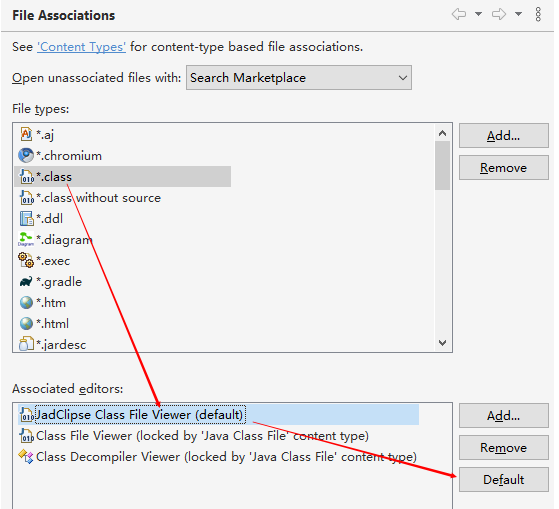
另一个同理。
完成上述过程就完事啦!欸?我的好像没有jadClipse
四.问题总结
网上教的总是东拼西凑,就像我的打开方式会出现三个
在这之前,需要配置下jad

右边有两个路径,第一个是jad.exe路径,另外一个是缓存文件夹,怎么来的看之前说明。
然后这里发现,貌似就可以执行第三步了。
当我处理好后发现,好像可以通过ctrl点进去了,但是又出现了问题,没有注释文档(javadoc),点题了。其中原因可能是我自己的误操作,jdk版本换的不一致 ad8 等等(反编译这个一直都是看到啥就试一试),反正没有达到IDEA那样的效果。
然后进行了如下的操作。
在这里搜了jad,装了一堆,也不知道哪个好用。(它藏在help里)

最后在这里解决了

编辑这个rt.jar
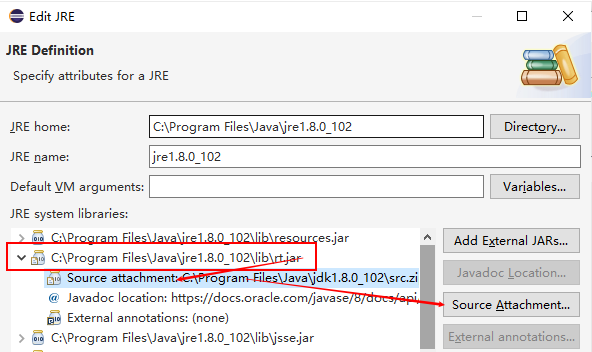
这个文件在jre或者jdk里
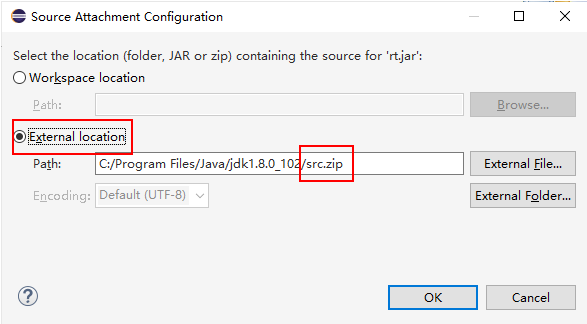
最后惊喜的发现,这个javadoc好像是网络获取。也可以下载下来,给javadoc loaction。好家伙,白忙活。
最后来看看成果吧(String源码)
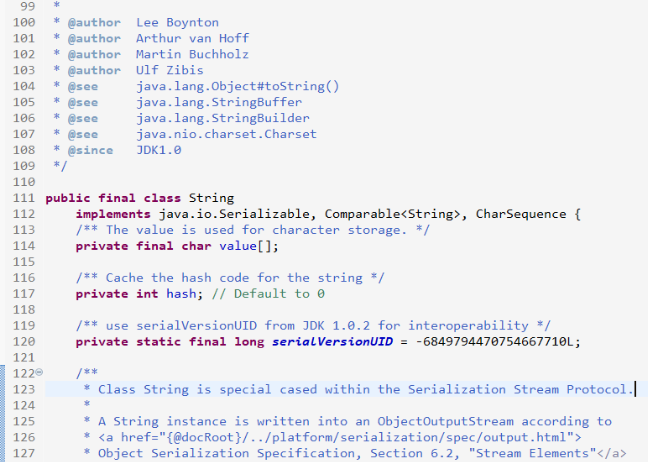
- javap反编译命令详解&Eclipse中配置javap命令
- Eclipse配置反编译插件jadclipse
- Tomcat下面的配置在每次Eclipse编译后,修改好的配置会还原
- Eclipse + Msys + Boost 安装和配置,实现语法高亮和编译
- Eclipse android项目中配置NDK自动编译生成so文件
- Eclipse反编译工具Jad及插件JadClipse配置
- Windows7 下Eclipse集成Cygwin配置Android NDK环境编译JNI库(2)
- 配置Eclipse中的编译和运行环境
- JadClipse反编译工具在MyEclipse中的安装(先看Eclipse的配置方式)
- 在Eclipse中配置NDK自动编译环境builders
- 在eclipse中配置android ndk的自动编译环境builders
- ECLIPSE中反编译插件JAD的配置安装,轻松查看JAVA源代码
- Eclipse中配置反编译插件(jadClipse)
- 在Eclipse中配置NDK自动编译环境builders
- Windows7 下Eclipse集成Cygwin配置Android NDK环境编译JNI库(1)
- 如何在eclipse中配置反编译工具JadClipse
- Eclipse反编译工具Jad及插件JadClipse配置
- IT忍者神龟之Eclipse反编译工具Jad及插件JadClipse配置
- Eclipse配置反编译工具jad Eclipse
- yocto配置好eclipse之后编译多线程配置
